如何在Excel表格中设置自动时间(表格的时间函数怎么使用)
Excel动态时间的几种用法,可以让Excel动态显示最近5天的工作计划,并将符合日期条件的整行记录都标记颜色。一份好的工作计划能让工作更有效率。
先来看看我们正常输入日期的几种方法:
1、直接输入日期
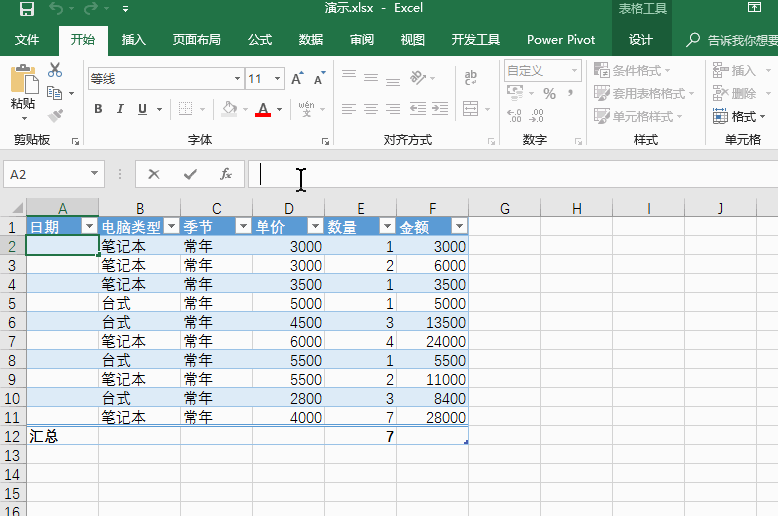
手动输入时间
2、now函数,这种是自动默认带时间的,可能有的人发现没显示时间,可以设置下单元格显示内容格式。
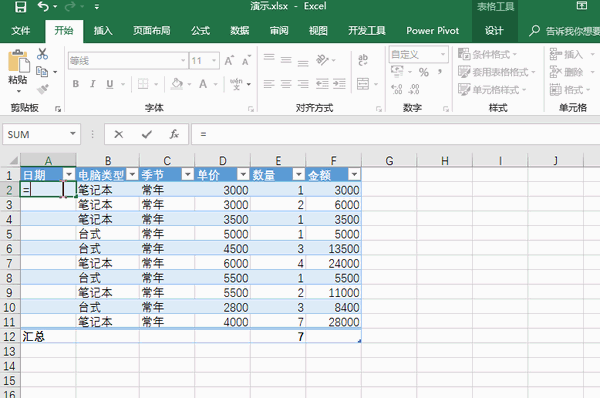
now函数
3.最为常用的today函数,可以说是占据90%以上的软件都支持的一个系统函数。
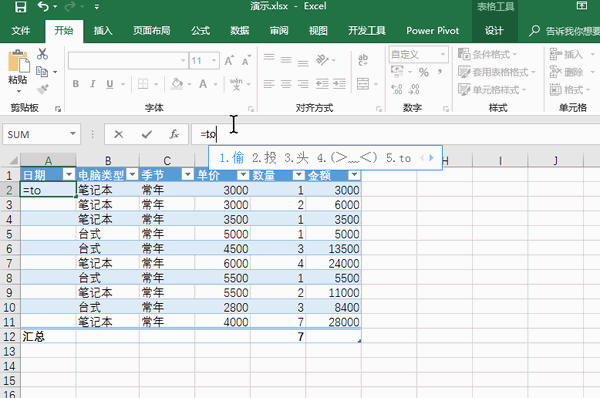
today函数
4.我们还可以理由today函数,来看我们超过预期时间超过了几天;
=DATEDIF(A1,TODAY(),"Y")计算年数差 =DATEDIF(A1,TODAY(),"M")计算月数差 =DATEDIF(A1,TODAY(),"D")计算天数差
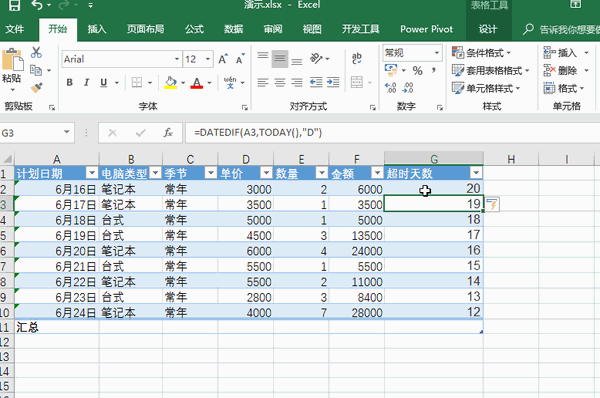
时间差
5.今天的主题来了,提醒未来5天操作方法:
选择日期【开始】-【样式】-【添加格式】-【新建规则】-【只为包含以下内容的单元格设置格式】-【单元格】-【介于】【=today()】到【=today() 4】-【格式】【填充颜色】;
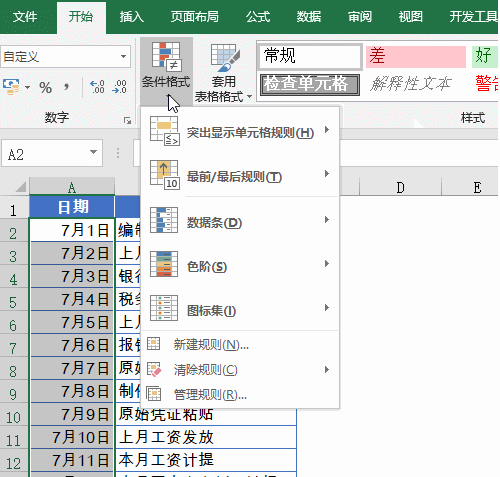
最近5天提醒
条件格式中的公式 =TODAY() ,用于返回系统当前的日期。如果单元格中的日期介于当前日期到4天后这个区间,就返回指定的填充颜色。
6.要将符合日期条件的整行记录都标记颜色,该怎么处理呢?
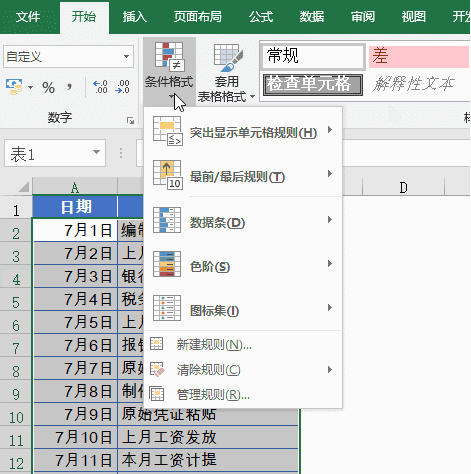
最近5天行提醒
条件格式中的公式为:
=($A2>=TODAY())*($A2-TODAY()<5),公式对a列每一行中的日期进行判断,如果大于等于系统当前日期,并且和系统当前的日期相差小于5,就返回指定的填充颜色。公式使用两个条件相乘,作用等同于and函数,表示两个条件要同时符合。< p="">
假如你学习到了这个新技能不妨转发推荐给你的小伙伴。并动动小指头收藏,以免下次走丢。
赞 (0)

